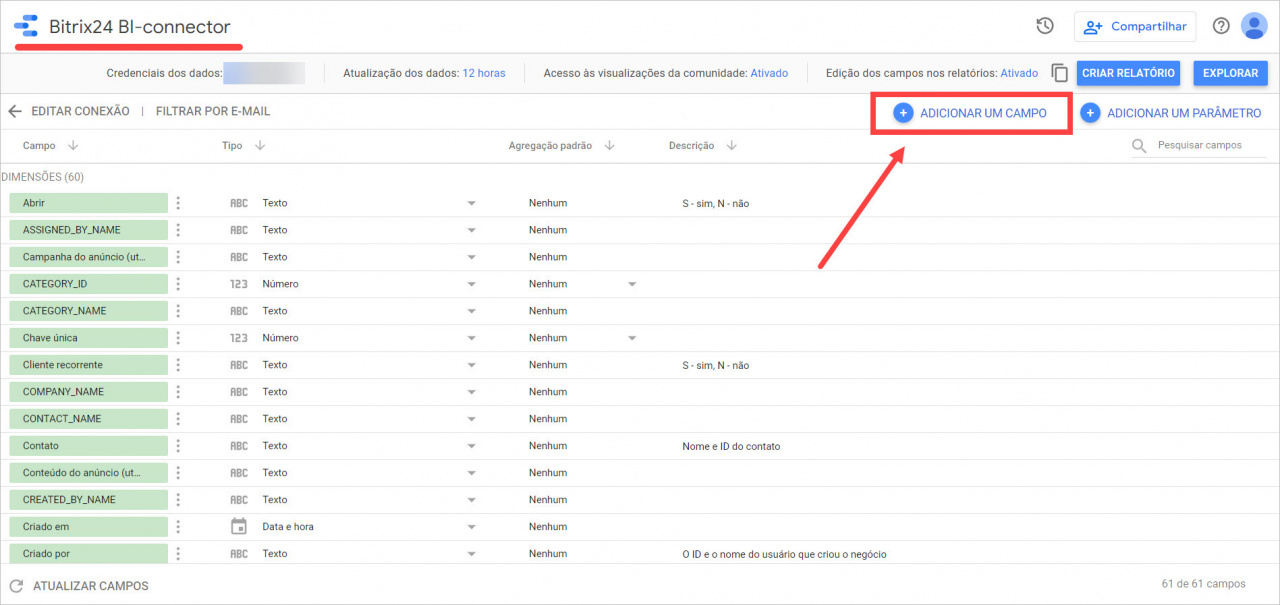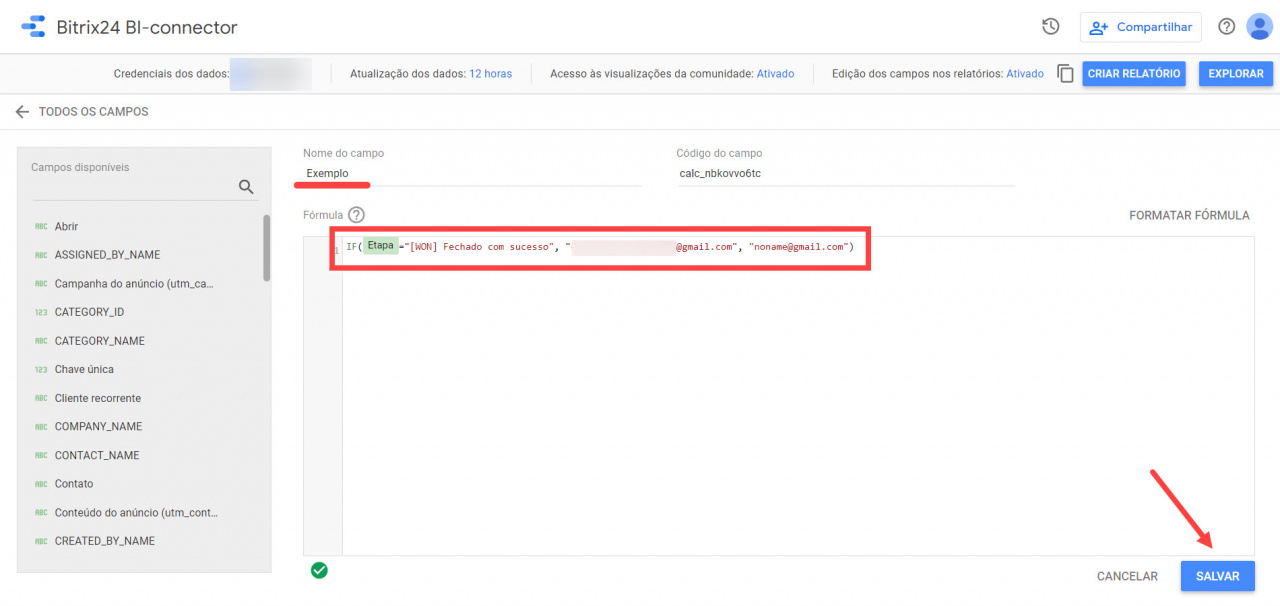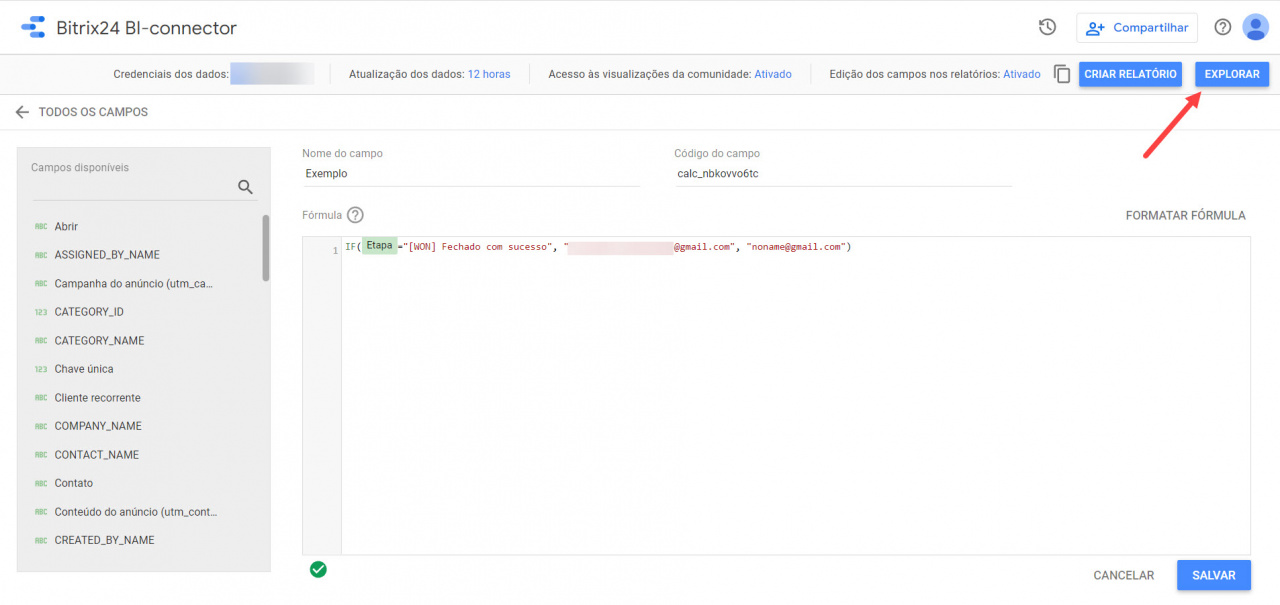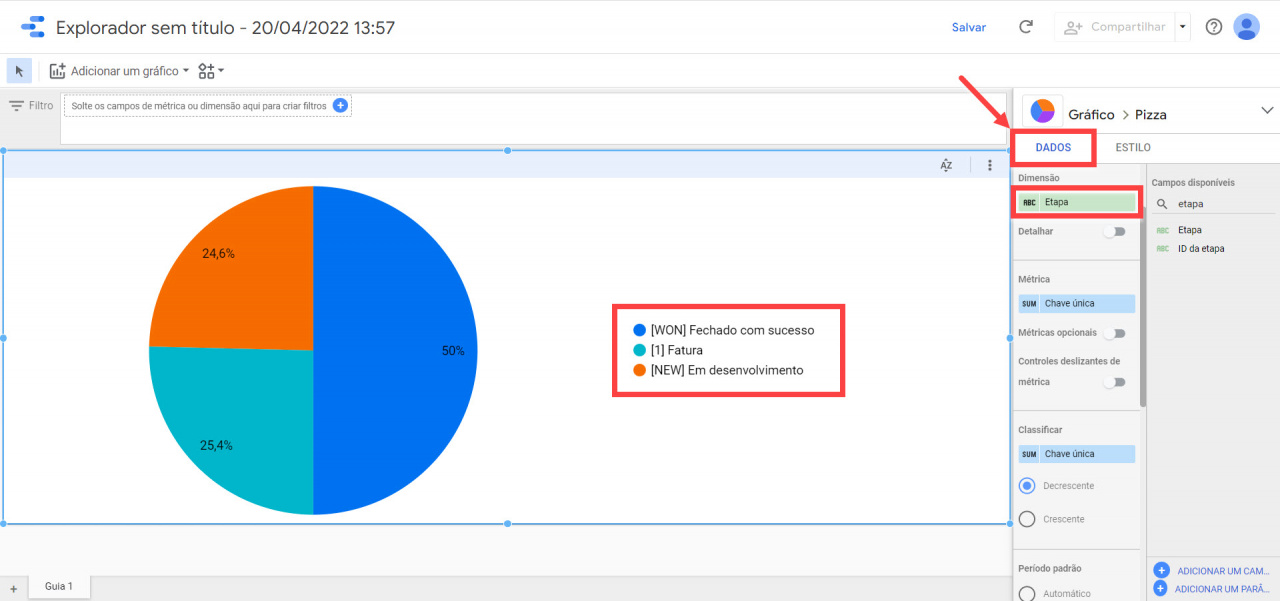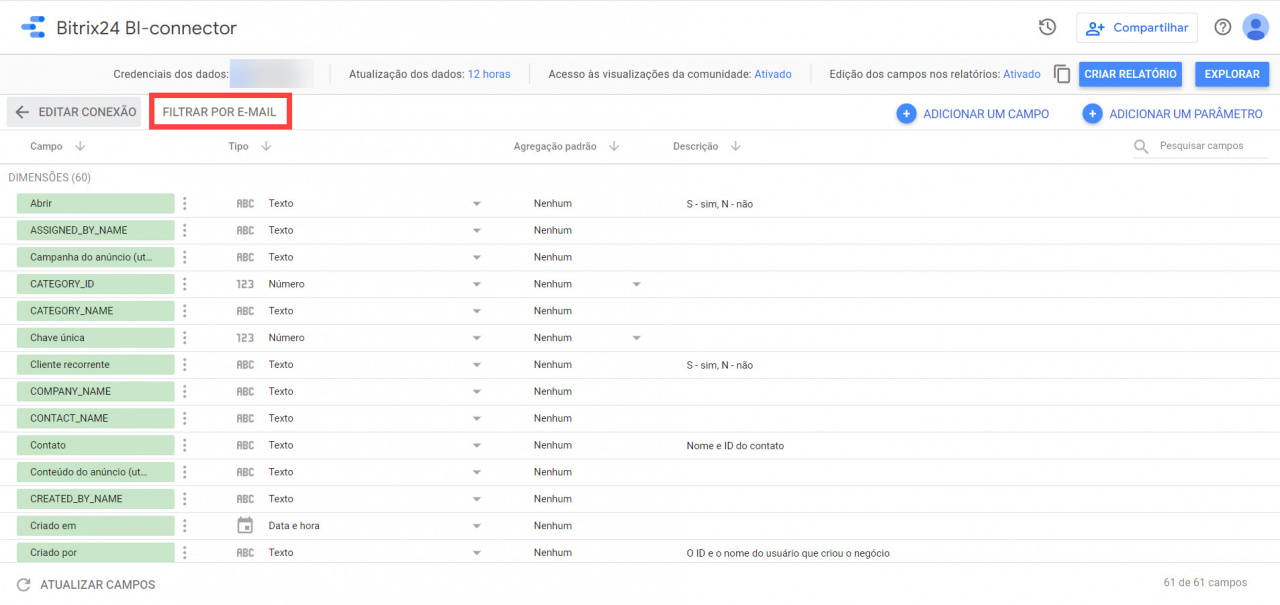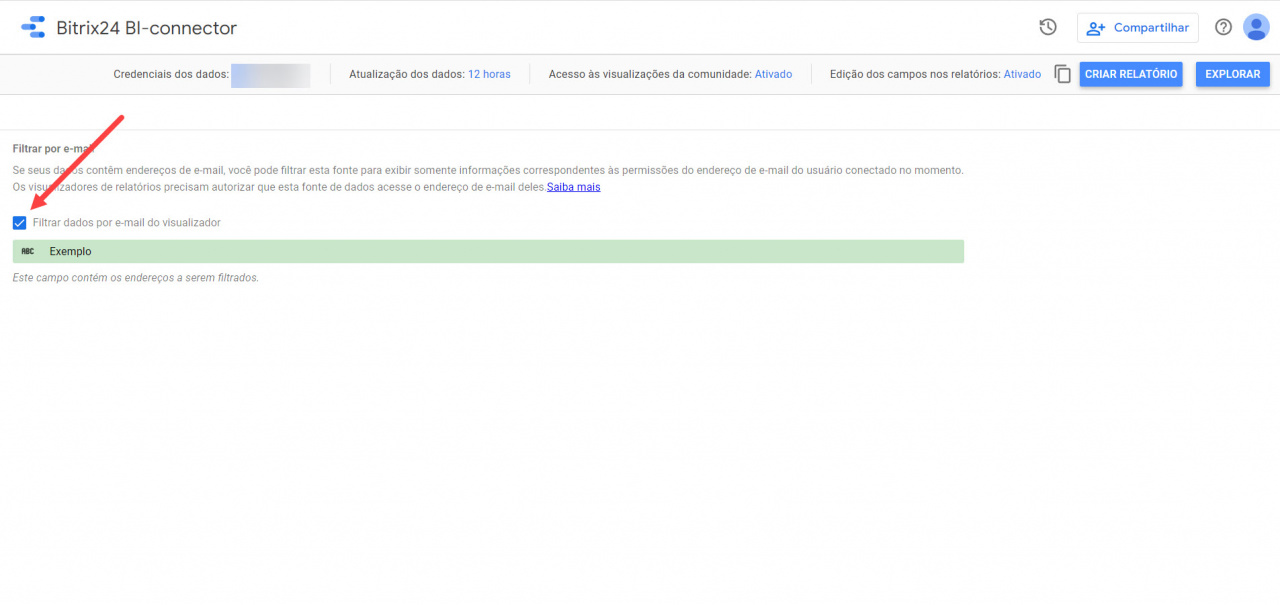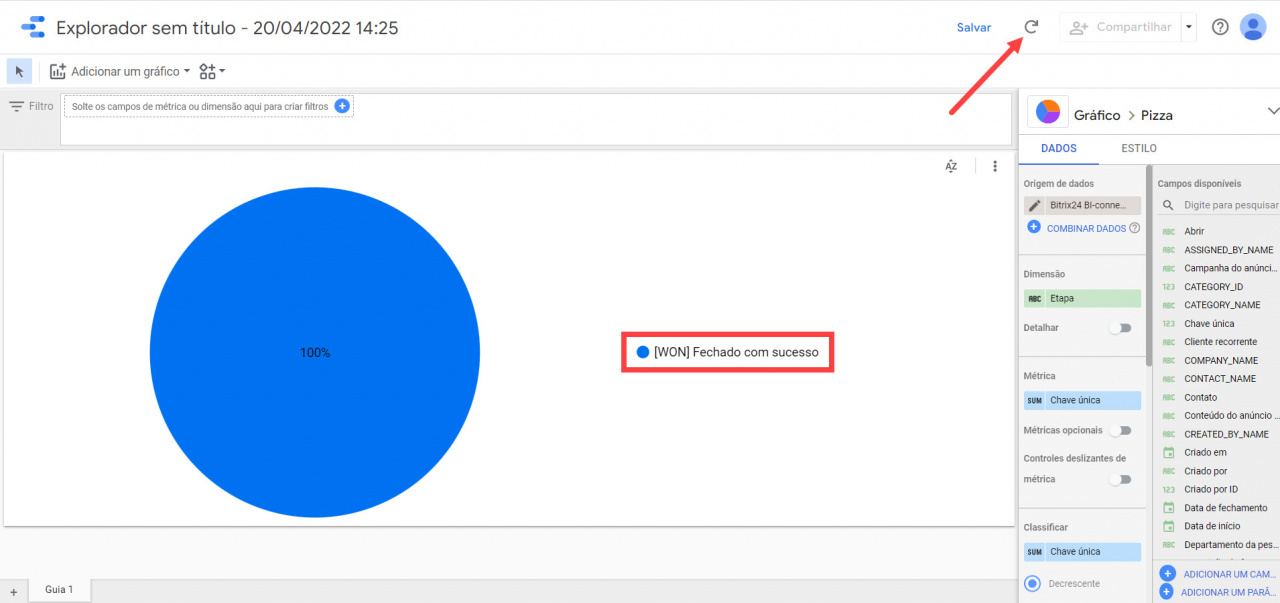No Google Looker Studio, você pode criar uma coluna com uma regra e mostrar aos funcionários apenas as linhas de relatório permitidas a eles.
Como funciona?
Primeiro, você precisa criar um campo calculado na seção de conexão do Bitrix24 BI-connector. Para fazer isso, clique no botão Adicionar um campo.
Em seguida, insira o nome e adicione a fórmula: IF(Etapa="[WON] Fechado com sucesso", "endereço@gmail.com", "noname@gmail.com"). Na fórmula, especifique os endereços de e-mail do Gmail de seus funcionários para que eles possam visualizar apenas determinados campos no relatório.
IF(Etapa="[WON] Fechado com sucesso"), mas você pode usar seus próprios parâmetros.Em seguida, verifique como o novo campo funciona. Para fazer isso, vá para a seção Explorar.
Na coluna Dados, adicione o parâmetro Etapa e defina o Período padrão para o ano passado para ver quais estágios estão disponíveis para você sem filtrar pelo novo campo.
Depois disso, retorne à seção de conexão do Bitrix24 BI-connector e abra a guia Filtrar por e-mail.
Na janela que se abre, habilite a filtragem de dados e selecione o campo criado.
Depois disso, retorne à seção Explorar e clique no botão Atualizar dados. Agora a condição de filtro funciona e você verá apenas os campos permitidos.
Assim, você pode restringir o acesso dos funcionários a determinados campos do relatório. Agora, quando eles acessarem o relatório de sua conta do Google, eles verão apenas as informações dos campos de relatório permitidos.
Google Looker Studio